หลายท่านคงรู้จักกับเว็บดูทีวีชื่อดังอย่าง youtube มากันมากแล้วครับ บางท่านอาจจะชอบทีวีบางรายการหรืออาจจะชอบหลายๆรายการนั้น หรืออาจจะลืมลิงค์ในการหาดูทีวีออนไลน์นั้นๆ หรือท่านที่อยากดาวน์โหลดมาเก็บไว้ดูในเครื่อง ผมก็มีวิธีในการดาวน์โหลดไฟล์จาก youtube มาเล่าสู่กันฟังครับ และหลังจากที่เราทำการดาวน์โหลดแล้ว เราควรจะโพสขอบคุณ หรือขออนุญาตเจ้าของไฟล์ที่เขาดาวน์โหลดด้วยครับ เพื่อมารยาทอันดีงาม แล้วเขาจะได้มีหนังดีๆมาให้ชมกันอีก (จริงๆแล้วไฟล์เป็นของเขา เราควรขออนุญาตดีกว่าครับ)
เอาล่ะครับมาเริ่มกันเลยดีกว่ากับขั้นตอนการดาวน์โหลด
1. ทำการดาวน์โหลดโปรแกรม youtube downloader จาก ที่นี่ เลยครับ
2. เมื่อท่านดาวน์โหลดโปรแกรมมาแล้วจะได้ ไฟล์ youtubeDownloader.zip มา ให้ทำการแตก zip แล้วจะได้โฟลเดอร์ชื่อ youtubeDownloader ขึ้นมา 1 โฟลเดอร์ ดังรูป
หมายเหตุ : สำหรับท่านที่ยังไม่มีโปรแกรมแตกไฟล์ สามารถ Download ได้ที่นี่
3.เข้าไปในโฟลเดอร์ youtubeDownloader และดับเบิลคลิ๊ก youtubeDownloaderSetup.exe เพื่อทำการติดตั้ง
4.จะเข้าสู่หน้าจอการติดตั้งโปรแกรม
5. หน้าจอยอมรับข้อตกลง
6. หน้าจอที่ต้องการจะติดตั้งโปรแกรม โดยเราจะต้องติดตั้งไว้ที่ใด กรณีนี้ วินโดว์กำหนดไว้ให้เราเรียบร้อยแล้ว ให้เราคลิ๊ก Next ได้เลยครับ
7. หน้าจอนี้จะติดตั้ง toolbar ต่างๆ ลงไปใน browser ของเรา หากใครต้องการก็สามารถเอาเครื่องหมายถูกใส่ลงไปด้วยการคลิ๊ก แต่ผมไม่ใส่ครับ เพราะว่ามันรก browser ของผม
8. หน้านี้ก็เช่นกันครับ จะบอกให้เราติดตั้งโปรแกรม Antivirus ของ McAfee ถ้าหากเครื่องใครที่มีโปรแกรมแอนตี้ไวรัสอยู่แล้ว แนะนำว่าไม่จำเป้นต้องติดตั้งครับ หากใครไม่มีโปรแกรมแอนตี้ไวรัสก็ติดตั้งได้ครับ หรือหากใครมีโปรแกรมแอนตี้ไวรัสแล้วอยากติดตั้ง ก็ตามแต่ครับ ไม่ว่ากัน แต่ผมแนะนำว่า ไม่ควรติดตั้งดีกว่าครับ
9. โปรแกรมจะทำการตรวจเช็คโปรแกรมที่กำลังทำงานอยู่ในเครื่องของเราว่ารบกวนการติดตั้งโปรแกรมหรือไม่ หากมีโปรแกรมที่มันรันอยู่และขัดต่อการติดตั้ง มันจะแจ้งเราครับ แต่ของผมมันไม่พบโปรแกรมที่ขัดแย้ง ดังนั้นให้เราคลิ๊กที่ปุ่ม Install ต่อไปได้เลยครับ
10. โปรแกรมกำลังทำการติดตั้ง จนเสร็จแล้วคลิ๊ก finish เลยครับ(ขออภัยในการ capture หน้าจอสุดท้ายครับ)
11. หลังจากนั้น run โปรแกรมขึ้นมา จะพบกับโปรแกรม youtubeDownloader ที่มีหน้าตาและไอคอนแบบนี้
หน้าถัดไป : การใช้งานโปรแกรม youtubeDownloader
เอาล่ะครับมาเริ่มกันเลยดีกว่ากับขั้นตอนการดาวน์โหลด
1. ทำการดาวน์โหลดโปรแกรม youtube downloader จาก ที่นี่ เลยครับ
2. เมื่อท่านดาวน์โหลดโปรแกรมมาแล้วจะได้ ไฟล์ youtubeDownloader.zip มา ให้ทำการแตก zip แล้วจะได้โฟลเดอร์ชื่อ youtubeDownloader ขึ้นมา 1 โฟลเดอร์ ดังรูป
หมายเหตุ : สำหรับท่านที่ยังไม่มีโปรแกรมแตกไฟล์ สามารถ Download ได้ที่นี่
3.เข้าไปในโฟลเดอร์ youtubeDownloader และดับเบิลคลิ๊ก youtubeDownloaderSetup.exe เพื่อทำการติดตั้ง
4.จะเข้าสู่หน้าจอการติดตั้งโปรแกรม
5. หน้าจอยอมรับข้อตกลง
6. หน้าจอที่ต้องการจะติดตั้งโปรแกรม โดยเราจะต้องติดตั้งไว้ที่ใด กรณีนี้ วินโดว์กำหนดไว้ให้เราเรียบร้อยแล้ว ให้เราคลิ๊ก Next ได้เลยครับ
7. หน้าจอนี้จะติดตั้ง toolbar ต่างๆ ลงไปใน browser ของเรา หากใครต้องการก็สามารถเอาเครื่องหมายถูกใส่ลงไปด้วยการคลิ๊ก แต่ผมไม่ใส่ครับ เพราะว่ามันรก browser ของผม
8. หน้านี้ก็เช่นกันครับ จะบอกให้เราติดตั้งโปรแกรม Antivirus ของ McAfee ถ้าหากเครื่องใครที่มีโปรแกรมแอนตี้ไวรัสอยู่แล้ว แนะนำว่าไม่จำเป้นต้องติดตั้งครับ หากใครไม่มีโปรแกรมแอนตี้ไวรัสก็ติดตั้งได้ครับ หรือหากใครมีโปรแกรมแอนตี้ไวรัสแล้วอยากติดตั้ง ก็ตามแต่ครับ ไม่ว่ากัน แต่ผมแนะนำว่า ไม่ควรติดตั้งดีกว่าครับ
9. โปรแกรมจะทำการตรวจเช็คโปรแกรมที่กำลังทำงานอยู่ในเครื่องของเราว่ารบกวนการติดตั้งโปรแกรมหรือไม่ หากมีโปรแกรมที่มันรันอยู่และขัดต่อการติดตั้ง มันจะแจ้งเราครับ แต่ของผมมันไม่พบโปรแกรมที่ขัดแย้ง ดังนั้นให้เราคลิ๊กที่ปุ่ม Install ต่อไปได้เลยครับ
10. โปรแกรมกำลังทำการติดตั้ง จนเสร็จแล้วคลิ๊ก finish เลยครับ(ขออภัยในการ capture หน้าจอสุดท้ายครับ)
11. หลังจากนั้น run โปรแกรมขึ้นมา จะพบกับโปรแกรม youtubeDownloader ที่มีหน้าตาและไอคอนแบบนี้
หน้าถัดไป : การใช้งานโปรแกรม youtubeDownloader




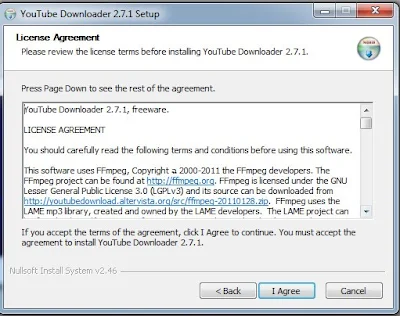

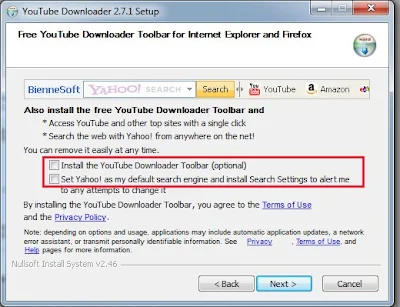




ความคิดเห็น